Table des matières
Les fenêtres Le service audio ne fonctionne pas est une erreur assez courante pour de nombreux utilisateurs de Windows. Elle entraîne le fonctionnement de l'ordinateur sans son. Cela signifie que lorsque vous lisez des fichiers multimédias sur votre ordinateur, vous n'entendrez aucun son sur vos haut-parleurs ou votre casque. Parfois, vous pouvez également obtenir un message d'erreur signalant un problème au niveau de vos services audio.
L'utilisation d'un ordinateur sans audio est difficile, surtout si vous comptez l'utiliser pour lire des contenus multimédias avec audio. Ce problème peut être dû à un pilote audio corrompu, à des pilotes obsolètes ou même à des cartes son ou des haut-parleurs défectueux. Heureusement, un problème audio sous Windows peut être facilement corrigé en quelques étapes. Parfois, il suffit d'ajuster les paramètres des services liés à l'audio ou de mettre à jour l'audio.conducteur.
Pour vous aider à résoudre le problème des services audio, suivez les guides ci-dessous.
Raisons courantes pour lesquelles le service audio ne fonctionne pas
Cette section présente les causes les plus courantes de l'erreur "Audio Service is not running" (le service audio ne fonctionne pas) sous Windows. Comprendre les causes possibles peut aider à diagnostiquer le problème et à appliquer la solution appropriée.
- Pilotes audio corrompus ou obsolètes : L'une des raisons les plus courantes de cette erreur est la présence de pilotes audio obsolètes ou corrompus. Ces pilotes sont essentiels pour permettre à votre ordinateur de communiquer avec le matériel audio. Si les pilotes ne fonctionnent pas correctement, l'ordinateur ne sera pas en mesure de traiter le son correctement, ce qui entraînera l'apparition d'un message d'erreur.
- Problèmes liés au matériel audio : Une autre cause possible du problème peut être le matériel audio lui-même. Si la carte son ou les haut-parleurs sont défectueux, le service audio de Windows peut ne pas fonctionner. Dans ce cas, vous pouvez avoir besoin de l'aide d'un professionnel pour identifier le problème et éventuellement remplacer le matériel défectueux.
- Service audio pour handicapés : L'erreur "Audio Service is not running" peut également se produire si le service audio de Windows est désactivé sur votre ordinateur. Cela peut être dû à un conflit logiciel ou à une modification des paramètres du système. La réactivation du service peut résoudre le problème.
- Configurations incorrectes du système : Parfois, le problème avec le service audio peut provenir d'une mauvaise configuration du système. Cela peut être dû à une mise à jour récente de Windows ou à l'installation d'un logiciel qui a modifié certains paramètres. Dans ce cas, la réinitialisation des configurations ou la mise à jour des pilotes concernés peut aider à résoudre le problème.
- Interférence de logiciels tiers : Certaines applications tierces, en particulier celles liées au son ou à l'optimisation du système, peuvent interférer avec le service audio de Windows et le faire fonctionner de manière incorrecte. Si vous avez récemment installé un nouveau logiciel et que vous avez commencé à rencontrer ce problème, il peut être utile de désinstaller l'application potentiellement problématique.
- Infection par un virus ou un logiciel malveillant : Dans de rares cas, un virus ou un logiciel malveillant peut affecter des fichiers système importants ou modifier les paramètres, entraînant un dysfonctionnement du service audio de Windows. L'exécution d'une analyse antivirus et la suppression de toute menace détectée peuvent aider à résoudre le problème.
Si vous comprenez ces raisons courantes à l'origine de l'erreur "Audio Service is not running", vous pourrez résoudre le problème plus efficacement en utilisant les méthodes décrites plus haut dans cet article. N'oubliez pas que la résolution de l'erreur peut nécessiter une combinaison de solutions, en fonction de la cause première.
Comment réparer le service audio qui ne fonctionne pas
Méthode 1 : Augmenter ou diminuer le volume de votre ordinateur
Le moyen le plus simple de résoudre ce problème est d'essayer d'augmenter le volume de votre ordinateur et de votre périphérique audio. Il peut s'agir d'un problème mineur lié au système d'exploitation.
Étape 1 : Cliquez sur le bouton Windows audio logo de l'orateur dans la barre des tâches.

Étape 2 : Essayer en augmentation ou en baisse le volume à l'aide du curseur.
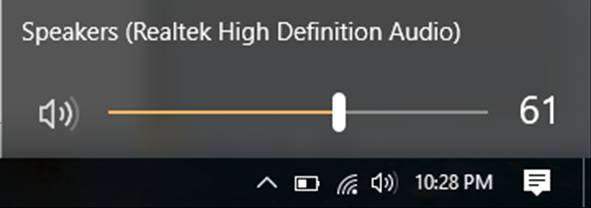
Essayez de lire de la musique ou une vidéo pour vérifier si le problème est résolu. Si ce n'est pas le cas, passez à la méthode ci-dessous.
Méthode 2 : Utiliser un outil de réparation du système tiers (Fortect)
Fortect est un programme qui analyse votre ordinateur et répare automatiquement les problèmes sur votre PC qui peuvent causer l'erreur "Audio Service is not running".
Suivez les étapes ci-dessous pour télécharger et utiliser Fortect sur votre ordinateur.
NOTE : Ces étapes vous obligent à désactiver temporairement votre anti-virus pour éviter qu'il n'interfère avec Fortect.
Étape 1 : Téléchargez et installez Fortect gratuitement.
Télécharger maintenantÉtape 2 : Acceptez les conditions de la licence en cochant la case "J'accepte le CLUF et la politique de confidentialité" pour continuer.
Étape 3 : Après l'installation de Fortect, le logiciel analyse votre ordinateur pour la première fois.

Étape 4 : Vous pouvez afficher les détails de l'analyse en développant le champ " Détails Onglet ".
Étape 5 : Pour résoudre les problèmes constatés, développez la section " Recommandation "et choisissez entre " Nettoyer " et " Ignorer ."
Étape 6 : Cliquez sur " Nettoyer maintenant " dans la partie inférieure du programme pour commencer à résoudre le problème.
Vérifiez si l'erreur des services audio de Windows est maintenant corrigée. Si ce n'est pas le cas, vous pouvez essayer les étapes suivantes.
- Vérifier Comment réparer l'erreur Audio Renderer
Méthode 3 : Vérifiez vos pilotes audio
Votre ordinateur a besoin de pilotes audio pour lire les sons. Il arrive que ces pilotes audio soient corrompus ou obsolètes, ce qui provoque l'erreur. Suivez les étapes ci-dessous pour mettre à jour votre pilote audio.
Étape 1 : Appuyez sur la touche Touche Windows + S et rechercher " Gestionnaire de périphériques ."

Étape 2 : Ouvrir le gestionnaire de périphériques .
Étape 3 : Rechercher Entrées et sorties audio et l'étendre.
Étape 4 : Cliquez avec le bouton droit de la souris sur intervenants et sélectionnez propriétés .

Étape 5 : Aller à la page conducteur et cliquez sur désinstaller .

Étape 6 : Redémarrez votre ordinateur et Windows installera automatiquement le nouveau pilote audio.
Vérifiez si l'erreur relative aux services audio est résolue ; parfois, vous devez également vous assurer que vous avez effectué la dernière mise à jour de Windows. Dans certains cas, certains utilisateurs peuvent avoir besoin de mettre à jour les pilotes des contrôleurs de jeu pour s'assurer qu'ils fonctionnent correctement.
Méthode 4 : Vérifier les composants audio
Vous pouvez également vérifier les composants de votre service audio pour voir s'ils fonctionnent correctement.
- Cliquez avec le bouton droit de la souris sur le logo Windows pour ouvrir la boîte de dialogue Exécuter.
- Type msc et de frapper Entrer .
- Localisez et cliquez sur Windows Audio service.
- Ensuite, cliquez avec le bouton droit de la souris sur le service et choisissez Propriétés (vous pouvez double-cliquer directement dessus pour ouvrir la fenêtre des propriétés audio de Windows).
- Passer à la Dépendances Il serait utile de développer pour voir tous les composants sous Ce service dépend des composants système suivants.
- S'assurer que tous les composants sont Commencé et La course à pied dans le fichier services.msc.
- Redémarrez les services audio de Windows et redémarrez le PC.
Méthode 5 : Redémarrer le service audio de Windows
Étape 1 : Appuyez sur la touche Touche Windows + R Ou cliquez avec le bouton droit de la souris sur le logo Windows et cliquez sur Exécuter.
Étape 2 : Type " services.msc "et cliquez sur ok.

Étape 3 : Rechercher Service Windows Audio .
Étape 4 : Cliquez avec le bouton droit de la souris et sélectionnez Redémarrage .

Étape 5 : Trouver Windows Audio Endpoint Builder .
Étape 6 : Cliquez avec le bouton droit de la souris et choisissez Redémarrage .

Étape 7 : Rechercher Plug and Play et cliquez dessus avec le bouton droit de la souris.
Étape 8 : Sélectionner Redémarrage .
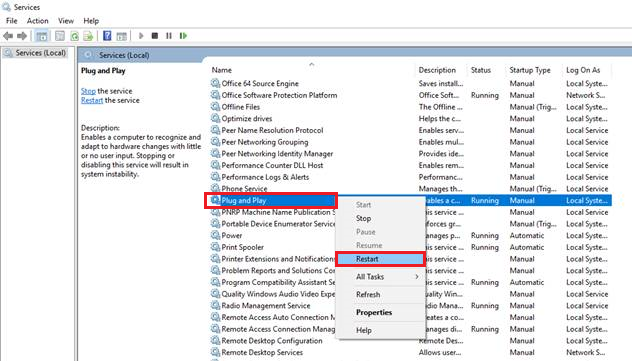
Étape 9 : Vérifiez si l'erreur Service audio n'est pas en cours d'exécution est corrigée.
Méthode 6 : Utiliser le programme de dépannage de Windows
Étape 1 : Appuyer sur la touche Touche Windows + S et rechercher " Panneau de contrôle ."

Étape 2 : Ouvrez le panneau de configuration.
Étape 3 : Dans la boîte de recherche, tapez " Dépannage ."

Étape 4 : Cliquez sur dépannage .
Étape 5 : Sélectionner Matériel et son .
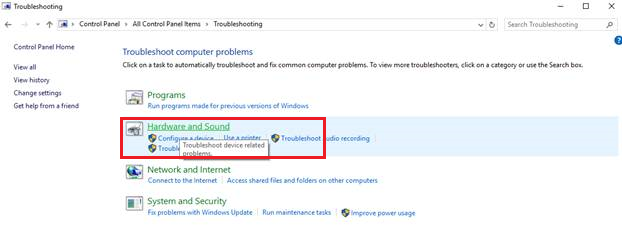
Étape 6 : Sélectionner Lecture de l'audio .

Étape 7 : Un menu s'affiche ; cliquez sur suivant .

Étape 8 : Attendez la fin de l'analyse et suivez les instructions de l'assistant de dépannage.

Méthode 7 : Ajouter manuellement les services audio
Une autre solution consiste à configurer et à activer manuellement le service audio.
Étape 1 : Presse Fenêtres + R et tapez Invite de commande Cliquez avec le bouton droit de la souris et choisissez ouvrir en tant qu'administrateur .
Étape 2 : Saisissez les commandes suivantes et appuyez sur la touche Entrée :
net localgroup Administrateurs /add networkservice
net localgroup Administrators /add localservice
Étape 3 Après avoir traité ces commandes avec succès, redémarrez votre système.
Une fois que vous avez essayé de modifier les configurations des comptes locaux ou le compte système local, vous pouvez également essayer de vous déconnecter et de vous connecter à votre compte d'utilisateur Windows.
Conclusion : le service audio de Windows ne fonctionne pas
Dans cet article, nous avons examiné différentes méthodes pour résoudre l'erreur "Audio Service is not running" sur les ordinateurs Windows. Ce problème peut être causé par de multiples facteurs, et il est crucial d'identifier la cause première pour appliquer la solution appropriée.
De la mise à jour des pilotes audio au redémarrage des services nécessaires, en passant par l'utilisation d'outils de réparation tiers ou la résolution de problèmes matériels, il existe plusieurs solutions. La clé est la persévérance et la patience lorsque l'on utilise les méthodes proposées.
Si le problème persiste après avoir essayé toutes les solutions proposées, il est recommandé de contacter un technicien professionnel pour obtenir de l'aide. Rappelez-vous que le fait de maintenir votre ordinateur en bonne santé et d'effectuer une maintenance régulière, comme la mise à jour des pilotes et des logiciels, permet d'éviter que de tels problèmes ne se reproduisent à l'avenir.
Restez vigilant et profitez d'une expérience audio fluide et sans erreur sur votre ordinateur Windows.

